Bạn là một game thủ và thường xuyên chơi các tựa game trên nền tảng của hàng game trực tuyến Steam. Trong quá trình chơi game bạn muốn xem FPS của game nhưng không muốn tải và sử dụng thêm một phần mềm khác. Vậy thì bài viết này là dành cho bạn, hãy cùng mình tham khảo bài viết cách hiển thị FPS khi chơi game trong Steam cực đơn giản
I. Hướng dẫn nhanh
- Đầu tiên vào Steam và chọn mục Setting.
- Sau khi cửa sổ Steam hiện ra bạn chọn mục In-game.
- Tại phần In-game FPS counter, bạn bấm chọn mũi tên thả xuống.
- Chọn vị trí hiển thị thông số FPS trên màn hình mà bạn muốn: Top-left, Top-right, Bottom-right, Bottom-left.
- Nhấn mục OK để hoàn tất thao tác.
II. Hướng dẫn chi tiết
Bước 1: Bạn vào Steam sau đó chọn mục Steam và chọn Setting
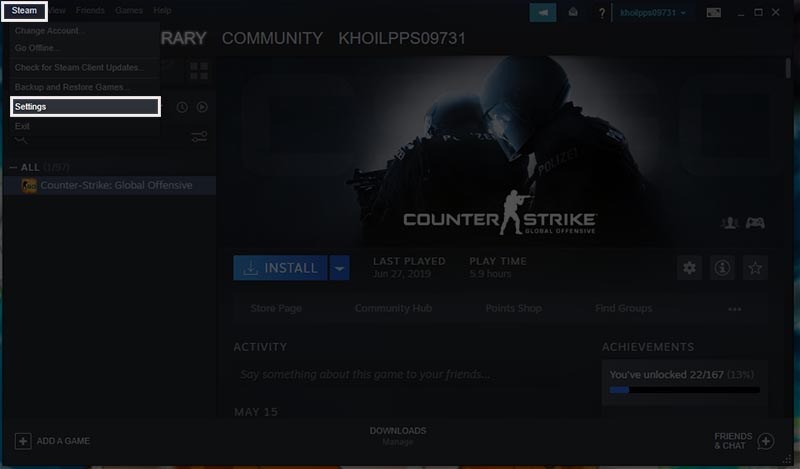
Bước 1
Bước 2: Sau khi cửa sổ Steam hiện ra bạn chọn mục In-game.
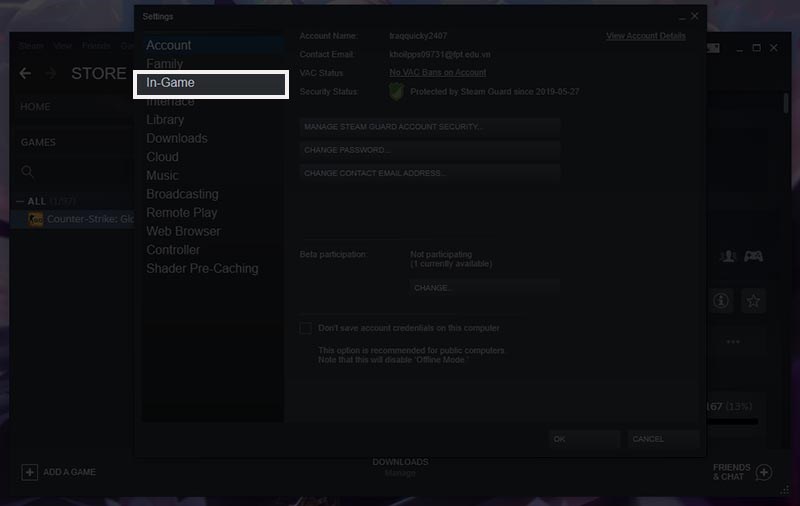
Bước 2
Bước 3: Tiếp theo tại phần In-game FPS counter, tại đây mặc định của hệ thống sẽ là OFF sau đó bạn bấm chọn mũi tên thả xuống.
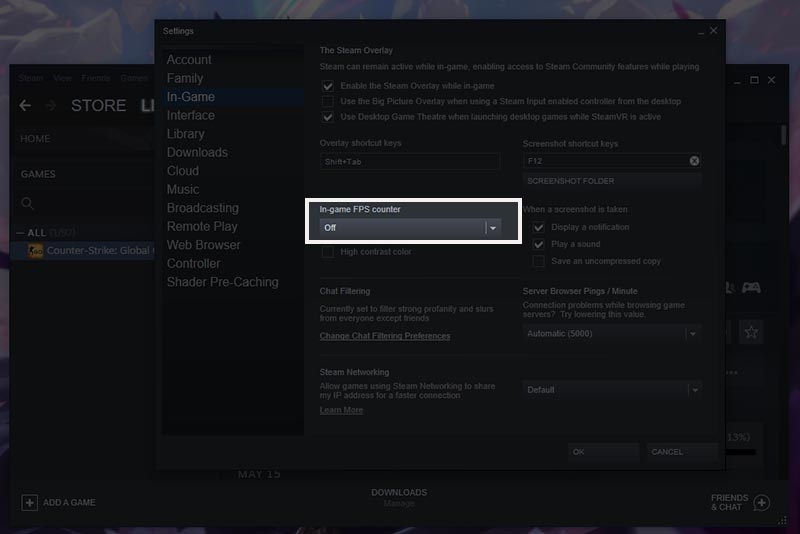
Bước 3
Bước 4: Chọn vị trí hiển thị thông số FPS trên màn hình mà bạn muốn.
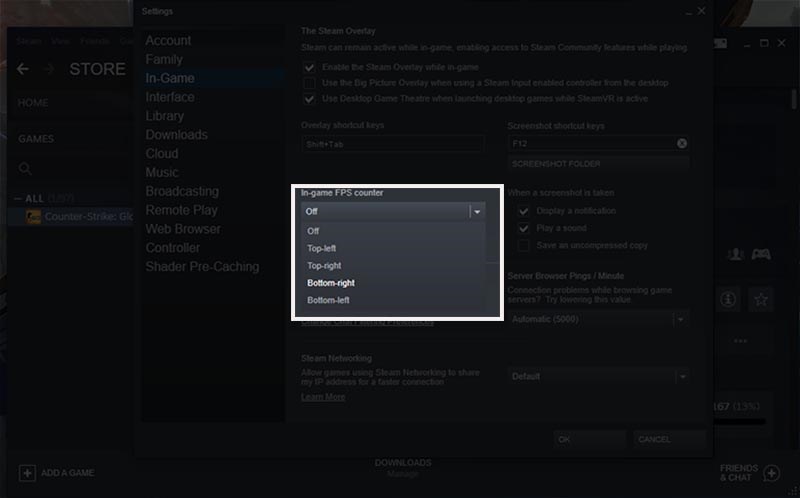
Bước 4
Bước 5: Nhấn “OK” để hoàn tất thao tác
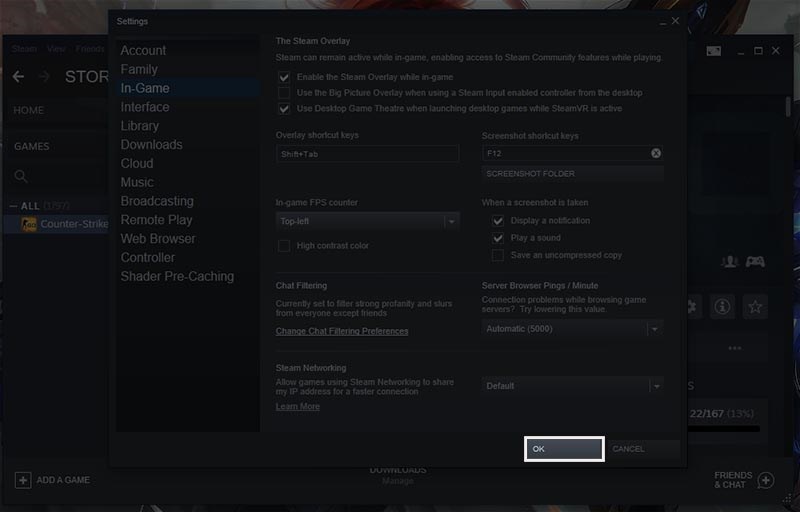
Bước 5
Trên đây là bài viết hướng dẫn Cách hiển thị FPS khi chơi game trong Steam cực đơn giản. Hy vọng bài viết sẽ giúp ích cho bạn trong việc trải nghiệm game của mình để tiếp tục tận hưởng những tựa game trên nền tảng này. Chúc các bạn thành công!
















